Elektronische Arztvernetzung der HÄVG für Baden-Württemberg
Wenn Sie sich bei der HÄVG für die elektronische Arztvernetzung registriert haben, erhalten Sie einen Brief mit Ihren Zugangsdaten.
Um Ihre Zugangsdaten zu erfassen, gehen Sie im "Hauptmenü" auf "HÄVG-Verträge verwalten", bearbeiten die vertragsübergreifenden Daten und aktivieren die elektronische Arztvernetzung. Nachdem Sie diese Änderung übernommen haben, klicken Sie auf den Button "Konfiguration".
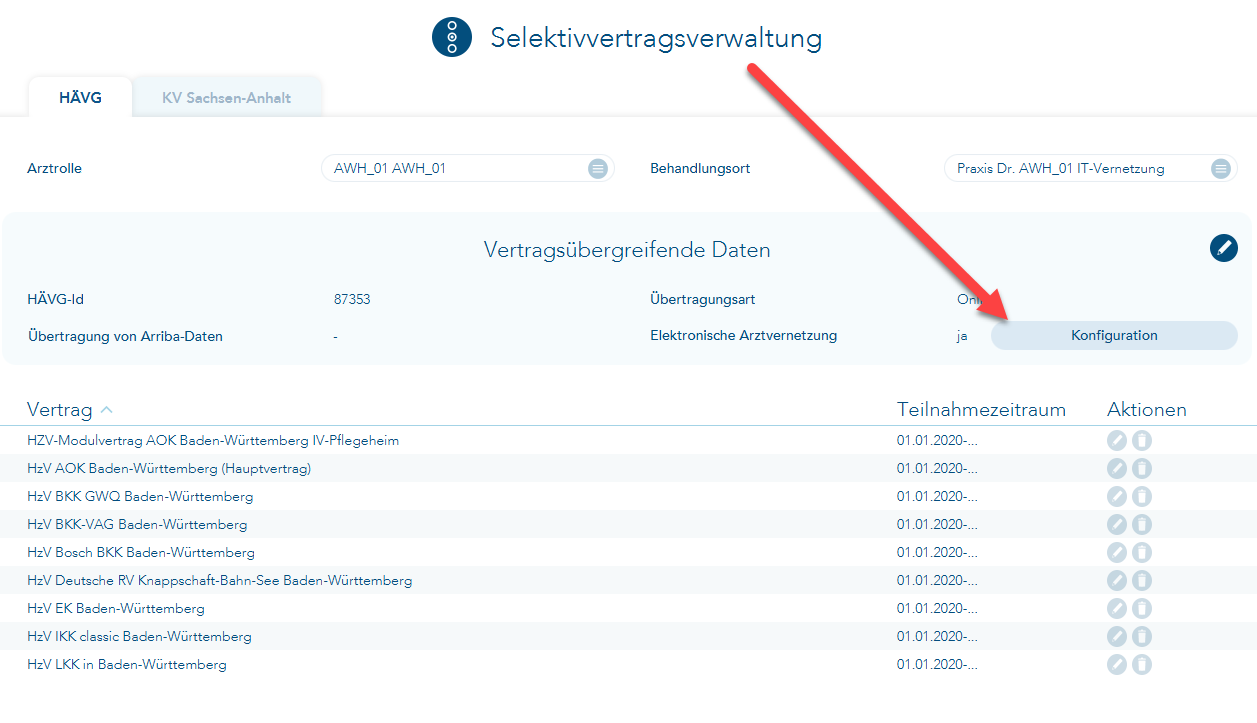
Es erscheint der folgende Eingabedialog:

Die Freischaltung durch die HÄVG kann einige Zeit in Anspruch nehmen, da die Rückmeldung mit dem Zertifikat online erfolgt und auch in unseren Testungen etwas gedauert hat.
Eine zusätzliche Einschreibung des Patienten ist nicht erforderlich.
Diese Freischaltung erfolgt online über das HÄVG Prüfmodul. Ist ein Patient für die elektronische Arzt-Vernetzung durch die HÄVG aktiviert, so erkennen Sie dies am grünen "EAV"-Button über den Vertragsbutton an den Falldaten:
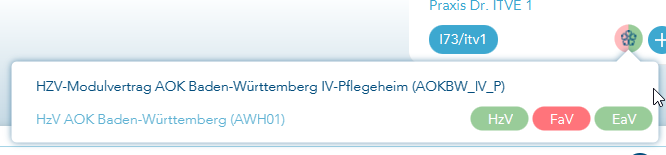
Jetzt können Sie für diesen Patienten sowohl einen eArztbrief als auch eine eAU ausstellen. Die eAU ist absolut simpel in der Bedienung. Beim Ausdruck erhalten Sie eine Abfrage, ob zusätzlich der elektronische Versand erfolgen soll - das wars.
Einen eArztbrief können Sie über das rechte Menü "Selektivverträge" über "eArztbrief erstellen" öffnen.
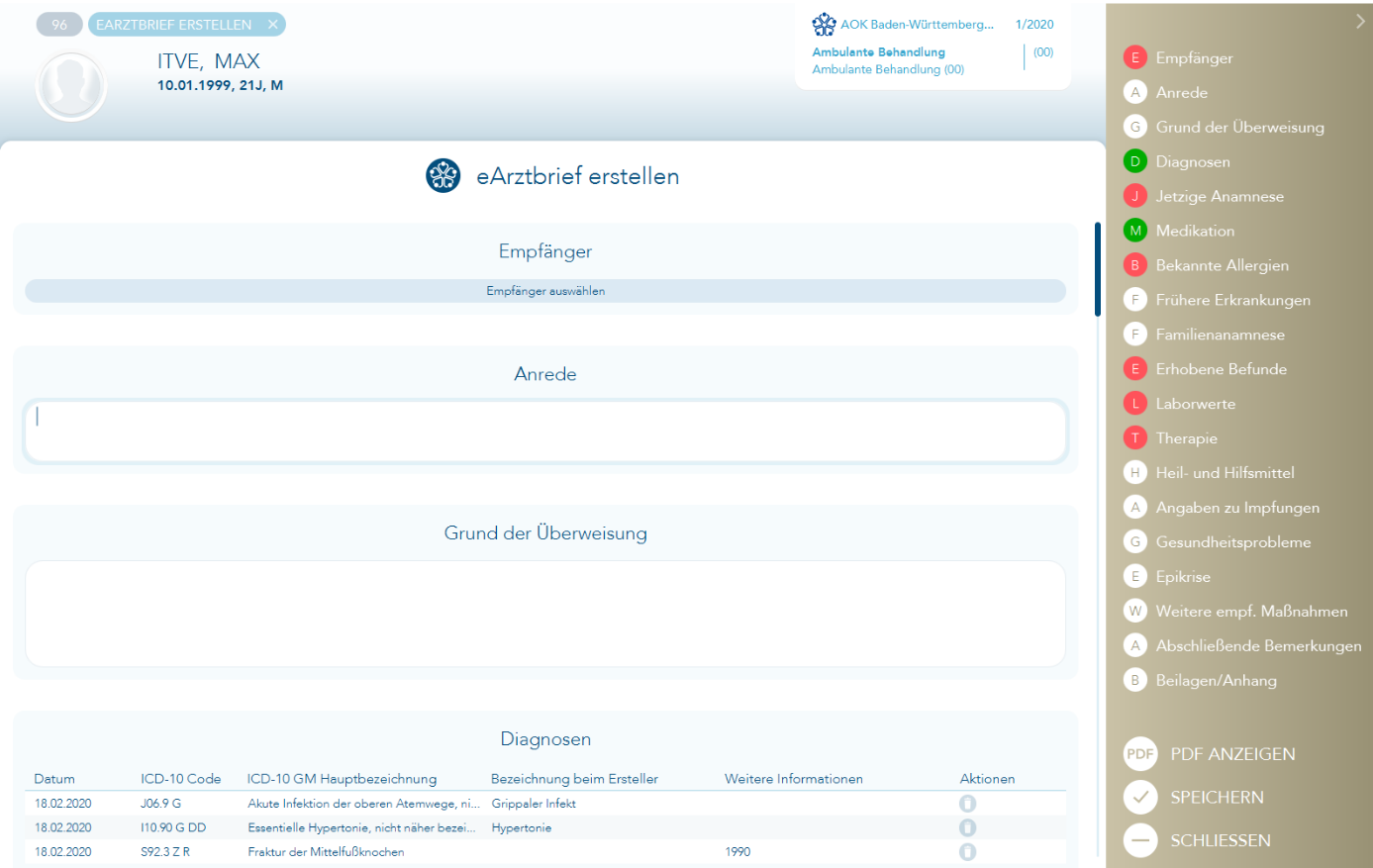
Diagnosen und Medikamente des aktuellen Quartals werden automatisch in den Brief übernommen.
Im rechten Menü sehen Sie, welche (roten) Pflichtangaben für den Versand eines eArztbriefes erforderlich sind. Per Klick auf den entsprechenden Menüpunkt gelangen Sie in die entsprechende Rubrik des Briefes. Wie gewohnt können Sie hier Wörterbucheinträge und Karteieinträge (F3) übernehmen.
Empfängerauswahl:
Es gibt zwei Möglichkeiten einen Empfänger des Briefes zu bestimmen:
-
Sie wählen eine Fachgruppe aus:
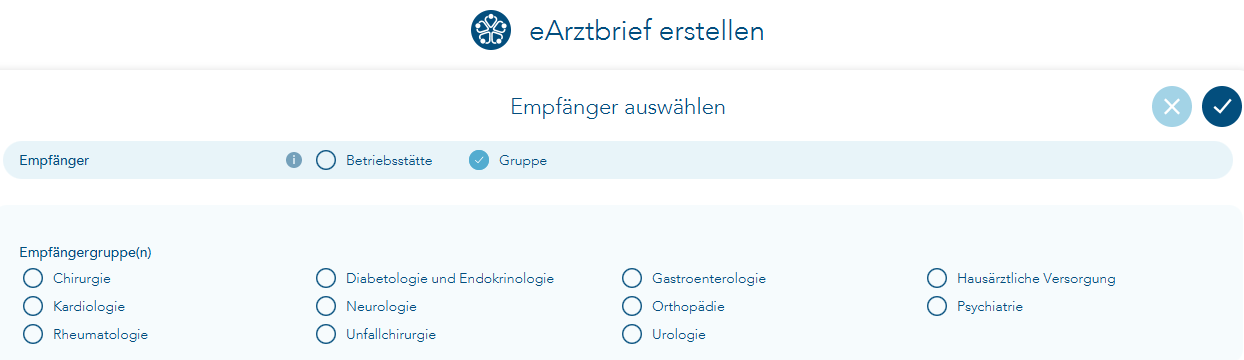
-
Sie wählen eine bestimmte Praxis aus:
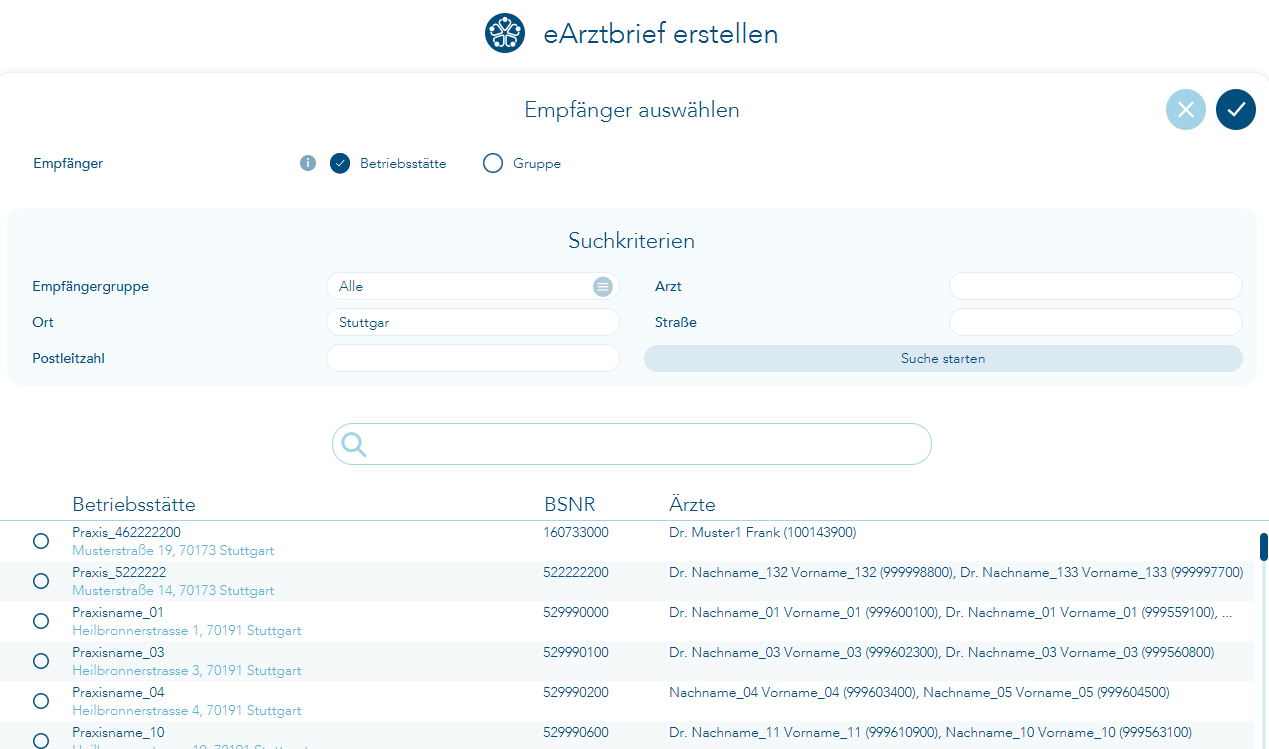
Wenn Sie eine Fachgruppe als Empfänger auswählen, bleibt der erstellte Brief bei der HÄVG verfügbar, bis einer der eingeschriebenen Fachärzte den Brief abruft. Sie stellen somit ungezielt den Brief zur Verfügung.
Wenn Sie an eine bestimmte Betriebsstätte versenden möchten, können Sie zunächst die Suchfunktionen verwenden, um die entsprechende Praxis zu finden, und der Brief steht dann ausschließlich dieser Praxis zur Verfügung.
Füllen Sie nun nach und nach die gewünschten Bereiche aus. Die rot markierten Einträge sind Pflichtfelder, die vor dem Versand gefüllt sein müssen, oder Sie markieren diese mit den Ersatzwerten "keine Angabe" oder "nicht bekannt". Markieren Sie einen Bereich mit der Kennzeichnung "unvollständige Information", bleibt der Bereich rot markiert, und Sie können später den Eintrag ergänzen - werden aber durch die bleibende rote Markierung daran erinnert.
Im Bereich "Beilagen/Anhang" können Sie pdf-Dokumente und Bilder im png-Format oder jpg-Format an den eArztbrief anhängen.
Auch unvollständige Briefe können zwischengespeichert werden. Der Versand ist aber nur dann möglich, wenn die rot markierten Pflichtangaben hinterlegt wurden.
Die Ausgabe als pdf-Dokument ist jederzeit möglich.
Um den Brief zu versenden gehen Sie auf "eArztbriefe verwalten". Am schnellsten sind Sie mit der Suche über Strg + Leertaste:
Es öffnet sich folgende Liste:
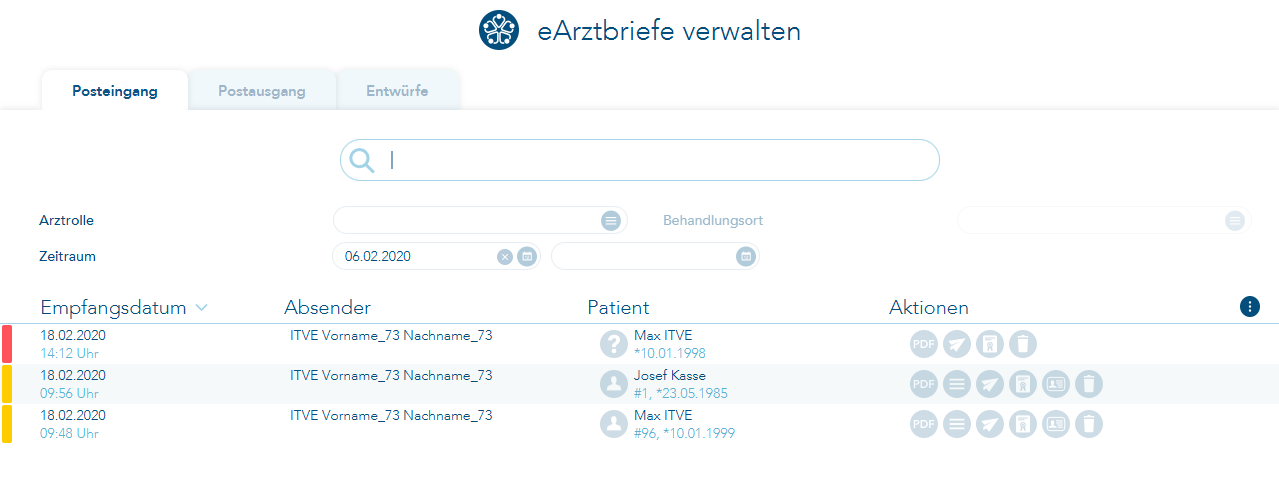
Im Posteingang befinden sich sämtliche eArztbriefe, die Sie in Ihrer Praxis erhalten haben.
Im Postausgang befinden sich die Briefe, die Sie versendet haben.
Im Reiter "Entwürfe" sind alle Briefe, die noch nicht versendet, aber erstellt wurden. Auch die Briefe, die noch nicht vollständig sind, werden hier angezeigt.
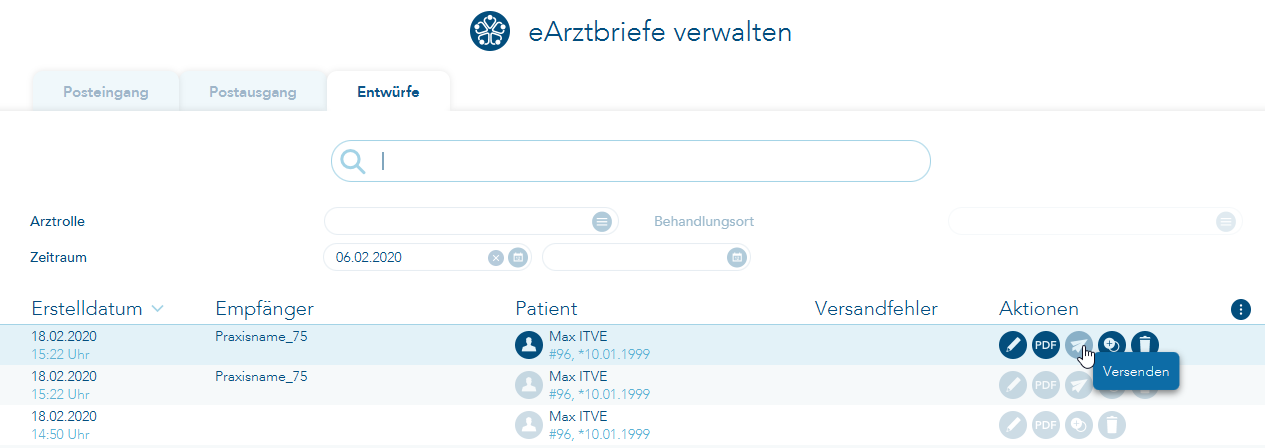
Über den Button "Papierflieger" versenden Sie den erstellten Brief.
Über das Stift-Symbol können Sie den Brief noch bearbeiten.
Das pdf-Symbol ruft das pdf-Dokument des erstellten Briefes auf.
Auch das Duplizieren des Briefes ist hier möglich - dann wird der Empfänger erneut abgefragt. Dies macht Sinn, wenn Sie den Brief an eine weitere Praxis versenden möchten.
Das Löschen des Briefes ist im Reiter "Entwürfe" noch möglich. Ein versendeter Brief kann und darf nicht mehr gelöscht werden.
Klicken Sie auf den "Papierflieger" zum Versenden des Briefes, so wird Ihnen vor dem Versand noch einmal das pdf-Dokument angezeigt (das ist eine Pflichtfunktion) und anschließend erhalten Sie die Kennwortabfrage für Ihre Signatur (nur einmal pro Anmeldung):
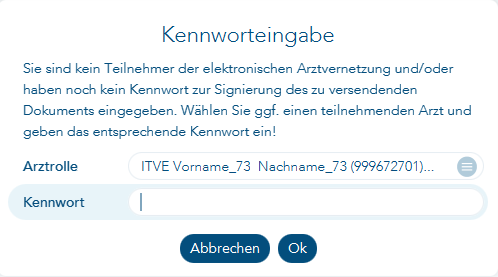
Im Reiter "Postausgang" sehen Sie anschließend den Status "in Zustellung". Sobald der Brief vom Empfänger abgerufen wurde, ändert sich der Status in "zugestellt".
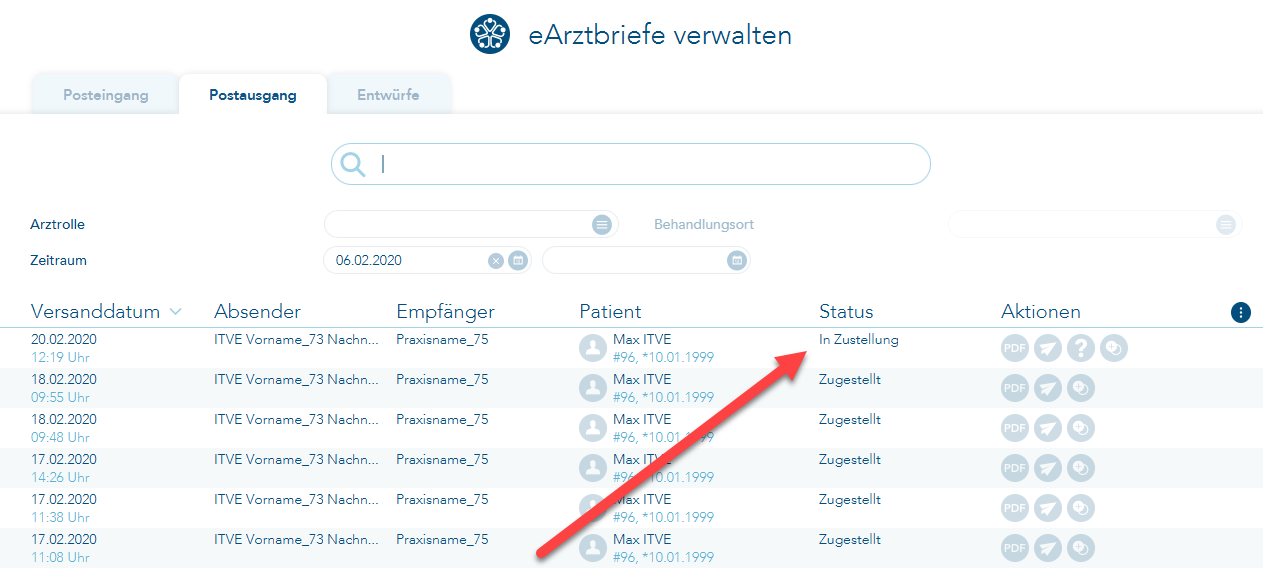
Import von eArztbriefen:
Im Posteingang befinden sich die bereits importierten Briefe.
Neue Briefe werden automatisch übernommen. Legen Sie in den Einstellungen fest, in welchen zeitlichen Abständen der Abruf der Briefe erfolgen soll:
Zusätzlich können Sie festlegen, welche Abschnitte aus einem empfangenen eArztbrief beim Import in die Karteikarte bereits vorausgewählt sind.
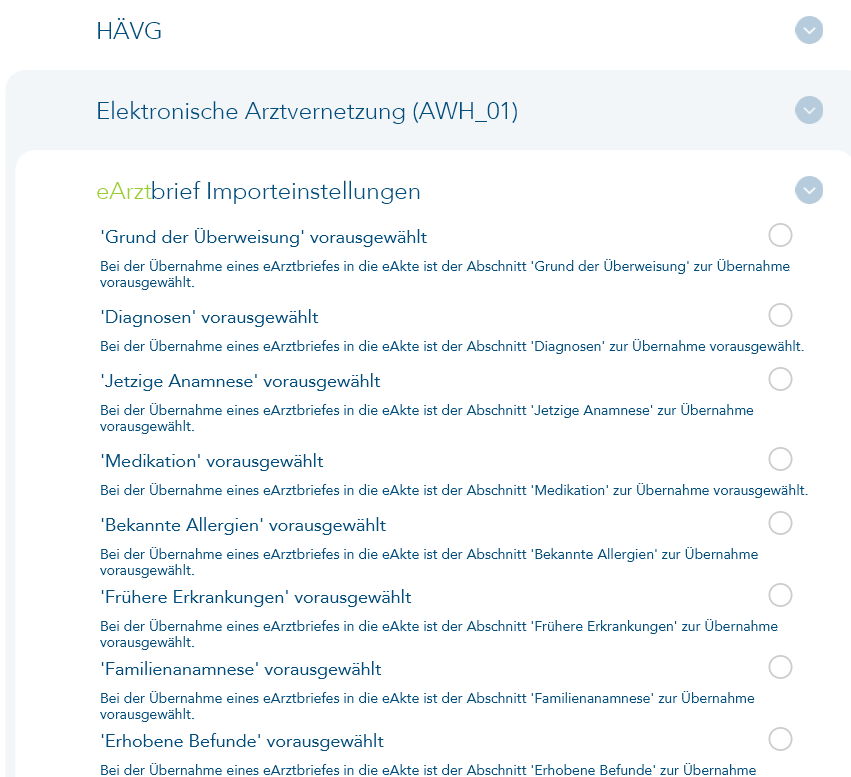
Wenn Sie im Reiter "Posteingang" stehen, sehen Sie anhand der farblichen Kennzeichnung, ob der Brief automatisch einem Patienten zugeordnet werden kann oder nicht (rote Markierung). Stimmt z. B. das Geburtsdatum nicht überein, so wird keine automatische Zuweisung möglich sein. In diesem Fall schauen Sie sich im pdf-Dokument zunächst an, um welchen Patienten es sich in dem Brief handelt und klicken anschließend auf das "Fragezeichen", um den korrekten Patienten auszuwählen. Eine gelbe Markierung besagt, dass noch keine Daten in die eAkte übernommen wurden.
Erst nach der korrekten Patientenzuweisung ist es möglich, den Brief in die eAkte zu übernehmen.
Klicken Sie zur Übernahme auf diesen Button:

Die anschließend ausgewählten Briefinhalte werden in entsprechende Karteikartenzeilen importiert. Sie erhalten ein rotes Briefsymbol, so dass Sie erkennen können, dass es sich um importierte Zeilen handelt.
Sie können auch einen empfangenen eArztbrief an einen anderen Empfänger weiterleiten. Klicken Sie hierzu im Posteingang einfach auf den "Papierflieger", geben den gewünschten Empfänger ein und versenden diesen Brief.
Über den Button "Signatur prüfen" erhalten Sie detaillierte Informationen zu der Signatur des empfangenden eArztbriefes:
Es erscheint im unteren Bereich, wessen Signatur in dem Brief hinterlegt ist:

Falls eine Patientenzuordnung geändert werden muss, so ist dies ebenfalls möglich:
Wählen Sie einfach den korrekten Patienten aus und der Brief wird dem Patienten zugewiesen.
Sitzt ein Patient bei Ihnen und sagt, dass eigentlich ein Brief vorliegen müsste, so können Sie auch gezielt für diesen Patienten die Briefe abrufen:
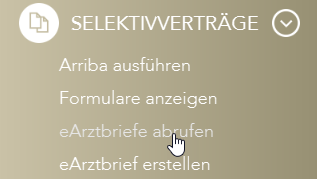
Es wird der Posteingang geöffnet. Nun werden ausschließlich die Briefe es aktuellen Patienten angezeigt.